Napomena: Microsoft 365 aplikacije i servisi više ne podržavaju Internet Explorer 11. Saznajte više. Napominjemo da će Internet Explorer 11 i dalje biti podržani preglednik. Internet Explorer 11 je komponenta operacijskog sustava Windows i slijedi pravilnik o životnom ciklusu za proizvod na kojem je instaliran.
UPowerPoint za web i u PowerPoint za Microsoft 365 možete umetnuti videozapise s interneta sa servisa YouTube i Vimeo. Ako imate račun tvrtkeMicrosoft 365 tvrtke ili ustanove (verzija 1907 ili novija), možete umetnuti i mrežni videozapis s web-mjesta Microsoft Stream, video servisa za velike tvrtke.
U ostalim verzijama programa PowerPoint videozapisi s YouTubea jedini su videozapisi s interneta koje možete umetnuti.
Ako želite da PowerPoint videozapise s drugih kanala, preporučujemo vam da predložite značajke klikom na Pomoć > povratneinformacije >imam prijedlog.
Pogreška: „PowerPoint ne može umetnuti videozapis iz ovog koda za ugradnju”
Da biste ugradili videozapis, upotrijebite URL videozapisa koji počinje http ili kodom za ugradnju koji počinje <iframe i završava sa </iframe>:
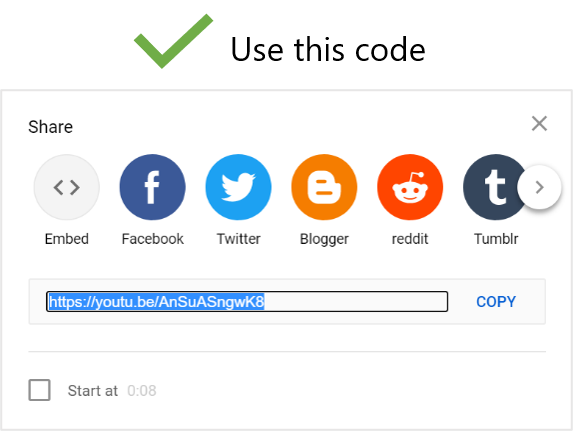
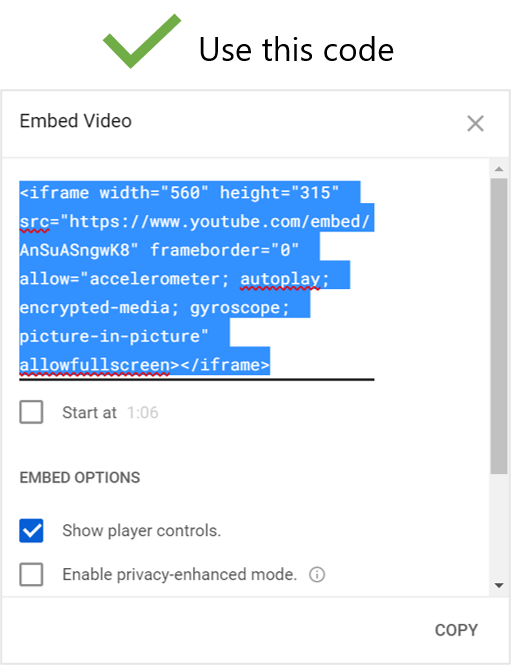
Upute za kopiranje koda za ugradnju s YouTubea potražite u sljedećem postupku.
Ugrađivanje videozapisa sa servisa YouTube
-
Na YouTubeu pronađite videozapis koji želite umetnuti.
-
Ispod okvira videozapisa kliknite Zajedničko korištenje.

-
Kliknite Kopiraj.
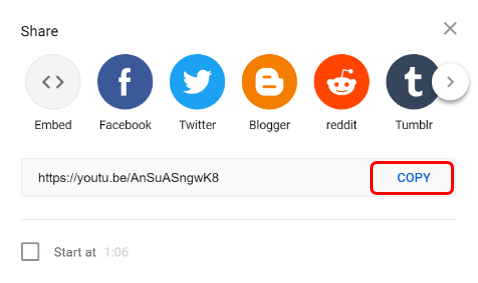
-
U PowerPointkliknite Umetni videozapis > videozapis > videozapis. Desnom tipkom miša kliknite okvir Iz koda umetnutog videoisječka, zatim kliknite Zalijepi da biste zalijepili kod za ugradnju, a potom kliknite strelicu.
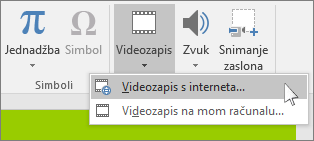
-
Na kartici Dijaprojekcija kliknite Od trenutnog slajda da biste prikazali i reproducirali ugrađeni videozapis. Možda ćete morati kliknuti rezervirano mjesto videozapisa da bi se prvi put prikazala slika pretpregleda.
Ako se videozapis ne ugradi pravilno, pročitajte članak Preduvjeti za korištenje značajke YouTube programa PowerPoint i provjerite jeste li instalirali potrebna ažuriranja za svoju verziju programa PowerPoint.
Otklanjanje poteškoća: nabava odgovarajuće verzije preglednika Internet Explorer
PowerPoint za reprodukciju mrežnih videozapisa koji su ugrađeni u slajd zahtijeva tehnologiju za reprodukciju videozapisa u programu Internet Explorer.
Nabava ili ažuriranje preglednika Internet Explorer
-
U sustavima Windows 7, Windows 8/8.1 i Window 10 koristite Internet Explorer 11.
-
U sustavu Windows Vista koristite Internet Explorer 9 sa servisnim paketom 2.
Internet Explorer ne mora biti otvoren tijekom reprodukcije videozapisa – PowerPoint tijekom reprodukcije videozapisa jednostavno koristi svoju pozadinsku tehnologiju.
U PowerPoint za Microsoft 365 za Mac iliPowerPoint 2019 za Macmožete umetnuti mrežni videozapis sa servisa YouTube ili Vimeo na slajd.
U PowerPoint za Microsoft 365 za Macmožete umetnuti i mrežni videozapis iz programa Microsoft Stream, video servis za velike tvrtke – osobe u tvrtki ili ustanovi mogu prenositi, pregledavati i zajednički koristiti videozapise s drugima. Za tu je značajku potrebna verzija 16.27 programa PowerPoint za Microsoft 365 za Mac ili novija.
U PowerPoint 2016 za Mac videozapise sa servisa YouTube ili Vimeo možete umetnuti pomoću dodatka pod nazivom Web Video Player.
Upute o svim tim mogućnostima potražite u članku Umetanje videozapisa sa servisa YouTube ili nekog drugog web-mjesta.
Nažalost, PowerPoint za Mac 2011 ne podržava umetanje mrežnih videozapisa.










